DoorAndrew Martin0 reactiesLaatst bijgewerkt 10 november 2017
De Apple Watch is een handig hulpmiddel als het gaat om communiceren met je vrienden en familie. We zijn allemaal wel eens in situaties geweest waarin we snel een bericht op ons horloge lezen, maar echt geen tijd hebben om erop te reageren. In situaties als deze is het een goede gewoonte om leesbevestigingen voor je Apple Watch uit te schakelen en ze in de eerste plaats te voorkomen!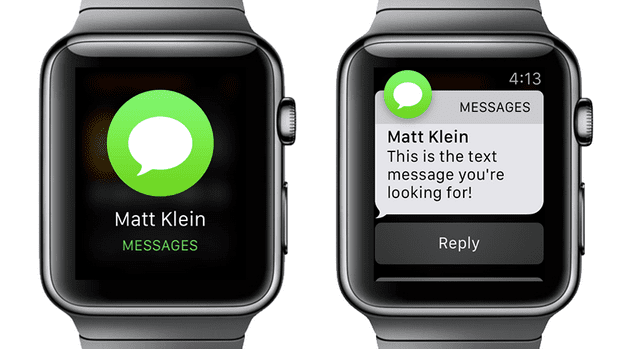
Soms verzendt de Apple Watch ook de leesbevestigingen wanneer u niet de kans hebt gehad om op het bericht in te gaan. Gebeurt elke keer wanneer u uw pols opheft om een bericht te zien en 'Negeren' kiest.
Inhoud
- gerelateerde artikelen
-
Snel leesbevestigingen uitschakelen voor uw Apple Watch
- Andere Apple Watch-problemen?
- Gerelateerde berichten:
gerelateerde artikelen
- Apple Watch-alarmen instellen en gebruiken
- Overschakelen van Spotify naar Apple Music op je Apple Watch LTE
- Hoe Apple Watch te ontkoppelen en te herstellen vanaf back-up
Snel leesbevestigingen uitschakelen voor uw Apple Watch
Hier leest u hoe u de leesbevestigingsfunctionaliteit die is gekoppeld aan Berichten op uw Apple Watch in- of uitschakelt.
- Begin met het openen van de Watch-app op je iPhone. Tik op "Mijn horloge" en scrol omlaag en selecteer "Berichten"
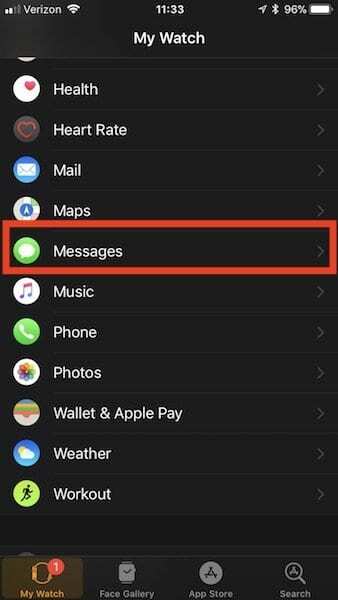
- Kies op dit scherm Berichten de optie Aangepast in plaats van Mijn iPhone spiegelen
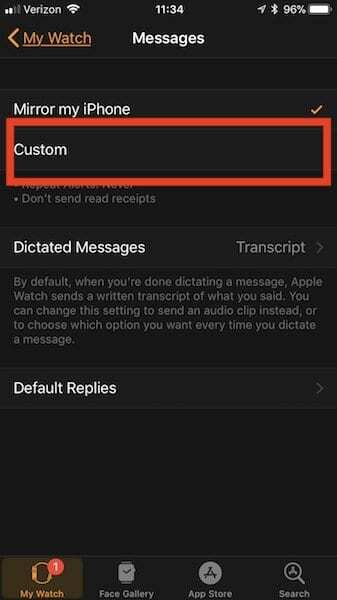
- Op dit scherm vind je een aantal verschillende opties. Scroll naar beneden en zoek de optie "Leesbevestigingen verzenden". Hiermee kunt u de bonfunctionaliteit voor uw Apple Watch in- of uitschakelen
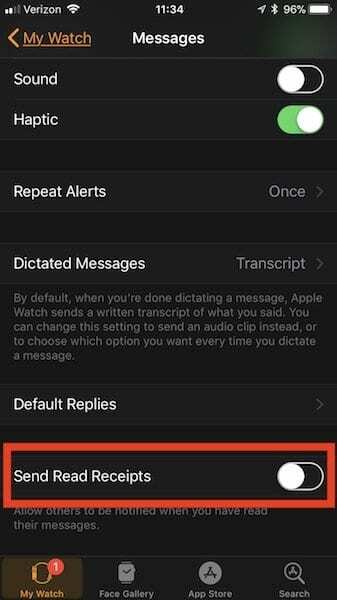
Het andere alternatief voor het onderdrukken van leesbevestigingen is het gebruik van de snelle antwoordfunctie op uw Apple Watch. Wanneer een bericht op uw Apple Watch verschijnt, scrolt u omlaag op het scherm en ziet u opties zoals: als "Bedankt" of "Later praten" die je kunt kiezen samen met emoji's om snel op te stellen en te verzenden antwoord.
Dit zorgt ervoor dat de afzender van het bericht weet dat je het bericht hebt ontvangen.
Andere Apple Watch-problemen?
Als je andere problemen hebt met het gebruik van iMessage op je Apple Watch, bekijk dan onze gedetailleerde berichten over het oplossen van iMessage-problemen op uw Apple Watch.
We hopen dat je iets aan deze korte tip hebt gehad. Laat het ons weten in de reacties hieronder als je vragen hebt of een favoriete tip om te delen!